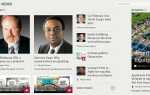System Windows 10 został zaprojektowany do pracy na różnych urządzeniach, od komputerów stacjonarnych i laptopów po smartfony. Mówiąc o smartfonach i systemie Windows 10, wydaje się, że niektórzy użytkownicy zgłaszają, że ich karta SIM nie jest wykrywana po uaktualnieniu do systemu Windows 10, więc dzisiaj zobaczymy, jak rozwiązać ten problem.
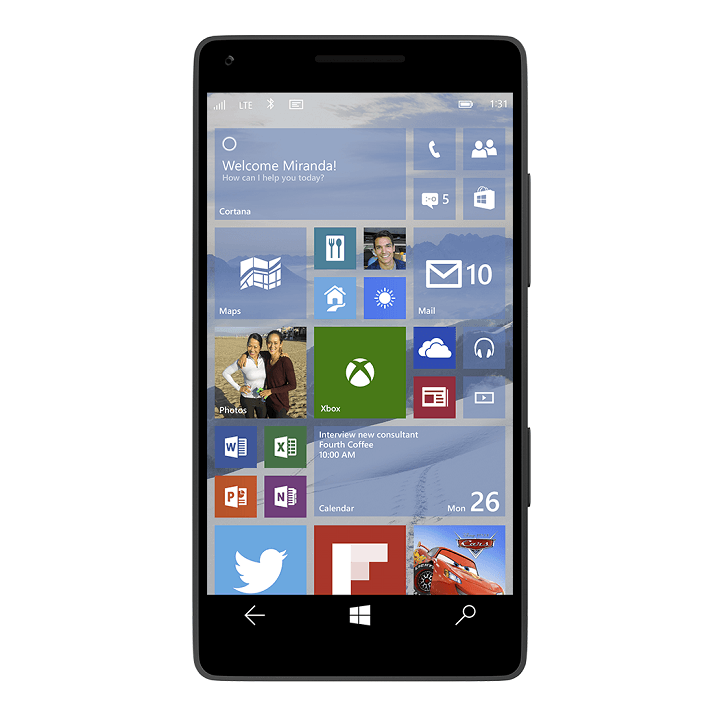
Jeśli twoja karta SIM nie zostanie wykryta, może to być ogromny problem, ponieważ stracisz całą podstawową funkcjonalność telefonu i nie będziesz mógł wysyłać wiadomości tekstowych ani wykonywać połączeń telefonicznych. Nie trzeba się jednak martwić, ponieważ istnieje sposób, aby to naprawić bez zbytniego wysiłku.
Jak rozwiązać problemy z wykrywaniem karty SIM w systemie Windows 10 Mobile
Rozwiązanie 1 — Wykonaj twardy reset
Uwaga, to rozwiązanie usunie twoje dane, więc upewnij się, że wykonałeś kopię zapasową ważnych plików i danych.
- Przejdź do Ustawienia> System> Informacje i dotknij Resetuj moje urządzenie.
- Zaakceptuj ostrzeżenia.
- Twój telefon powinien się teraz zrestartować i pojawią się obracające się koła. Ten proces może potrwać kilka minut, więc bądź cierpliwy.
- Po zakończeniu procesu telefon uruchomi się ponownie i na czarnym ekranie powinno być widoczne logo Nokia.
- Niektóre starsze modele mogą wyświetlać czarny ekran, ale wystarczy nacisnąć przycisk zasilania, a na czerwono pojawi się komunikat Nie do odsprzedaży wraz z logo Windows.
- Jeśli telefon nie reaguje, możesz nacisnąć przycisk zasilania lub zaczekać cierpliwie, aż zobaczysz ekran powitalny z prośbą o wybranie żądanego języka.
- Wprowadź niezbędne informacje i dodaj swoje konto Microsoft, gdy zostaniesz o to poproszony.
- Po wprowadzeniu wszystkich informacji powinna zostać wyświetlona opcja Przywróć telefon. Wybierz urządzenie, które chcesz przywrócić i kliknij Dalej.
- Rozpocznie się proces przywracania i może zostać wyświetlony monit o zweryfikowanie tożsamości. Aby to zrobić, potrzebujesz alternatywnego adresu e-mail i urządzenia, aby uzyskać kod weryfikacyjny.
- Po zakończeniu procesu przywracania powinien zostać wyświetlony komunikat informujący o przywróceniu urządzenia. Jeśli posiadasz konta e-mail powiązane z urządzeniem, możesz zostać poproszony o podanie hasła e-mail.
- Jeśli z jakiegoś powodu telefon przestanie reagować, możesz przytrzymać przycisk zasilania, aby ponownie uruchomić telefon.
- Zwykle dotyczy to modeli takich jak Lumia 520 i Lumia 625.
- Teraz powinieneś zobaczyć ekran Prawie ukończone z prośbą o użycie połączenia danych.
- Następnie powinieneś zobaczyć ekran Wznawianie, a po jego zniknięciu telefon zostanie zresetowany.
Rozwiązanie 2 — Wyłącz zabezpieczenia karty SIM
- Przerwij początkowe okno PIN karty SIM i odblokuj telefon.
- Przejdź do Ustawienia> System> Telefon.
- Powinna istnieć opcja wyłączenia zabezpieczeń karty SIM.
- Wyłącz zabezpieczenia karty SIM i wprowadź kod PIN, jeśli zostaniesz o to poproszony.
Twoja karta SIM powinna być teraz wykryta i działa. Jeśli masz jakieś pytania, komentarze lub sugestie, po prostu sięgnij do sekcji komentarzy poniżej.